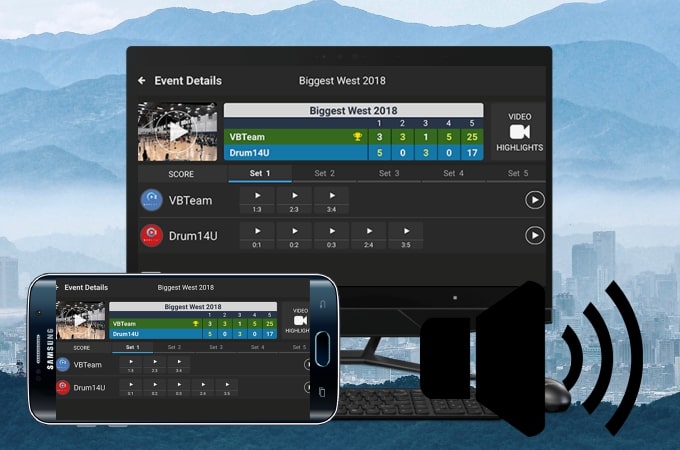
Bei der Bildschirmspiegelung oder beim Live-Streaming mit einem Android-Telefon kann es vorkommen, dass kein Ton zu hören ist oder Sie und Ihr Teamkollege sich nicht hören können. Hier bieten wir die Lösungen, um diese Probleme zu beheben.
Behebung von Soundproblemen bei der Android-Bildschirmspiegelung
Kein Ton beim Spiegeln von Android auf den PC
Telefone mit Android 10 und höher können Ton direkt auf den PC übertragen. Bitte beziehen Sie sich auf diesen Beitrag. Bei Geräten mit einem niedrigeren System als Android 10 kann nur das Mikrofon-Audio gestreamt werden. Bitte befolgen Sie die nachstehenden Schritte.
- Besorgen Sie sich ein Aux-Kabel, um Ton zu übertragen.

- Wenn Sie einen Desktop-Computer verwenden, stecken Sie ein Ende des Aux-Kabels in die blaue Buchse (Line-In) auf der Rückseite Ihres Computers und das andere Ende in Ihr Android-Telefon.

- Wenn Sie einen Laptop verwenden und nur eine Buchse für das Headset und das Mikrofon vorhanden ist, benötigen Sie eine externe Soundkarte. Stecken Sie die Soundkarte in den USB-Anschluss Ihres Laptops und stecken Sie das Aux-Kabel in die blaue Buchse (Line-In) und Ihr Telefon.

- Klicken Sie auf Ihrem Computer mit der rechten Maustaste auf das Sound-Symbol in der Taskleiste und öffnen Sie den Volume Mixer.
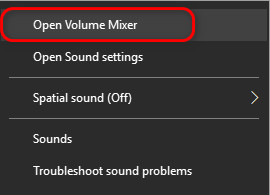
- Klicken Sie auf Systemton und wechseln Sie zu Aufnahme. Suchen Sie die Option Line In und wählen Sie das externe Soundkartengerät aus, das Sie gerade angeschlossen haben. Klicken Sie dann mit der rechten Maustaste auf die Option Line In und aktivieren Sie sie.
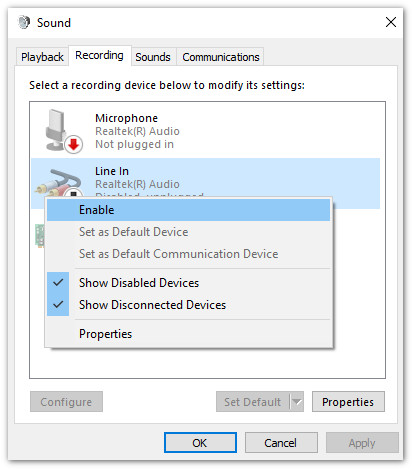
- Klicken Sie anschließend erneut mit der rechten Maustaste auf die Option Line In, wählen Sie Eigenschaften und wechseln Sie zur Option Listen. Aktivieren Sie das Kontrollkästchen Dieses Gerät anhören.
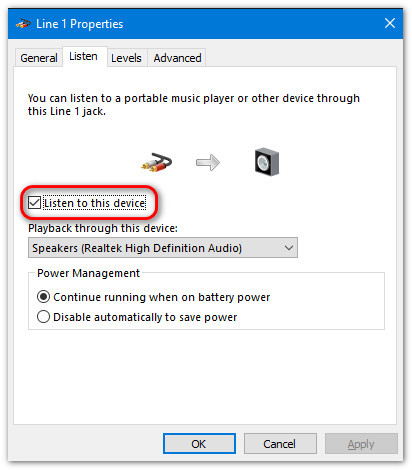
- Dann wird Ihr Telefon-Audio zusammen mit Ihrem Telefonbildschirm auf Ihren PC gestreamt.
Kann beim Live-Streaming nicht sprechen und sich nicht hören
Beim Live-Streaming können einige Streamer feststellen, dass das Mikrofon belegt ist oder beim Streamen eines Spiels nicht sprechen kann. Keine Sorge, befolgen Sie einfach die folgenden Richtlinien, um das Problem zu beheben.
- Bevor wir beginnen, laden Sie ApowerMirror herunter und installieren Sie es auf Ihrem Telefon und PC.
- Hier sind einige Tutorials für Live-Streaming auf Mainstream-Plattformen.
- Nachdem Sie den Bildschirm Ihres Telefons auf einen PC gespiegelt haben, benötigen Sie ein Aux-Kabel, ein externes Mikrofon und einen USB-C-Kopfhöreradapter.
Aux Kabel

Externes Mikrofon

USB-C Kopfhöreradapter

- Stecken Sie ein Ende des Aux-Kabels in die blaue Buchse (Line-In) Ihres Computers oder der externen Soundkarte.

- Stecken Sie das andere Ende des Aux-Kabels in die Mikrofonbuchse des USB-C-Kopfhöreradapters. Schließen Sie dann den USB-C-Kopfhöreradapter an Ihr Telefon an.

- Stecken Sie das externe Mikrofon in die Buchse am Aux-Kabel.

- Schließen Sie zum Schluss die externe Soundkarte an Ihren Computer an. Dann kann das Audio gestreamt werden und Sie können sich beim Live-Streaming mit Ihren Teamkollegen unterhalten und hören.
Fazit
Dies sind die Lösungen, um Audioprobleme beim Live-Streaming zu beheben. Sie funktionieren und machen ganz einfach Live-Stream-Android-Spiele auf dem PC. Wenn Sie Fragen, Vorschläge oder bessere Lösungen haben, können Sie diese gerne unten kommentieren.

Einen Kommentar schreiben